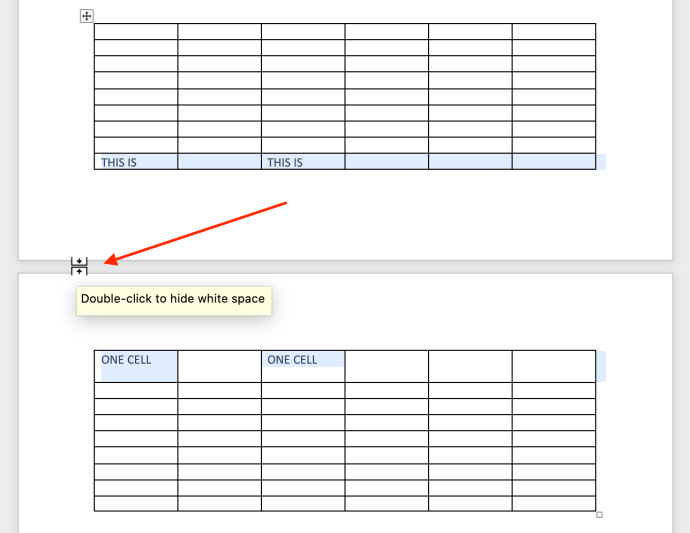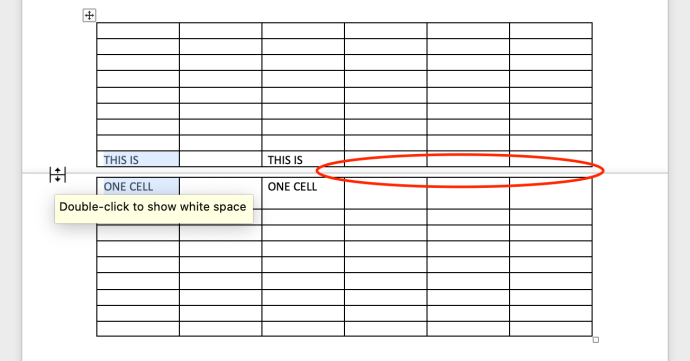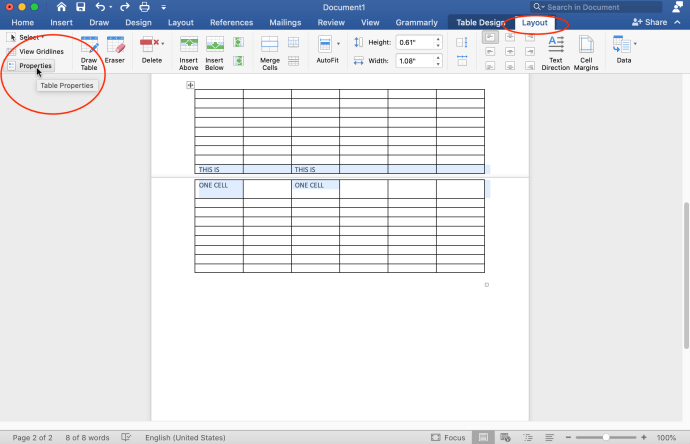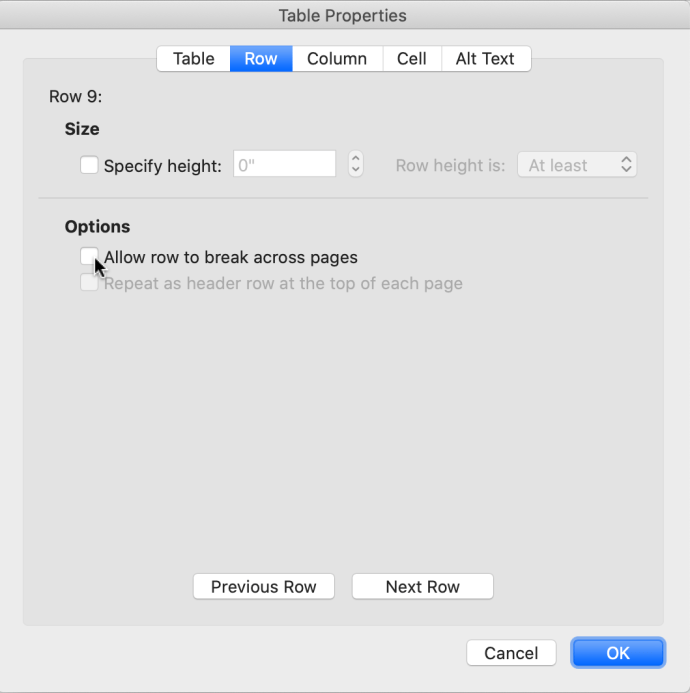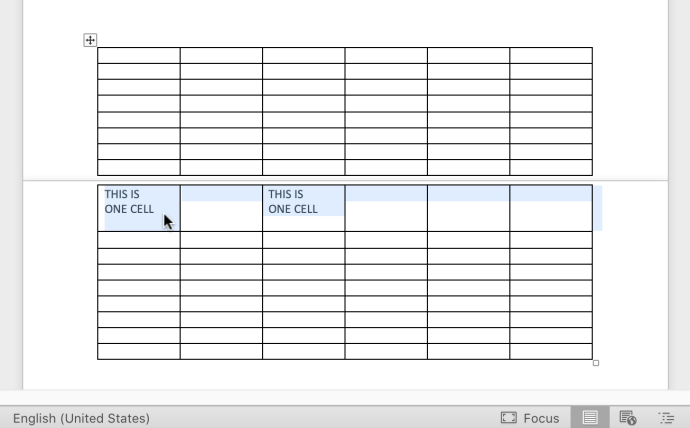Tabulky v aplikaci Microsoft Word 2010, 2013, 2016 a 365 mají tendenci ztrácet rozvržení horního a spodního řádku konkrétní buňky/řádku, když se tabulka rozkládá na dvou stránkách. Řádek tabulky se přidá do spodní části první stránky a horní části druhé stránky pouze pro jeden řádek. Funkce aplikace Word nedokáže rozpoznat pokračování buňky nebo řádku na další stránku, protože ve výchozím nastavení automaticky aplikuje „ohraničení“ na každou stránku. Takže pokud máte řádek tabulky, který pokračuje na novou stránku, Word tam hodí ohraničení, když ve skutečnosti chcete přenést řádek buněk na další stránku, aniž by se objevil rozdělený.

Jedním z řešení je nakreslit prázdná textová pole bez okrajů, která zakryjí nechtěné „rozdělené“ ohraničení v tabulce.


Existuje však mnohem lepší možnost, než provádět takzvané „zakrývání“. Zde je návod, jak problém vyřešit správným způsobem.
Jak opravit poškozené řádky a buňky tabulky na dvou stránkách v aplikaci Word
Než začnete upravovat nastavení tabulky ve Wordu, můžete odstranit mezery, aby tabulka zůstala blízko sebe od jedné stránky k druhé.
Krok 1: Odstraňte bílé místo (volitelné)
- Poklepejte na mezeru mezi stránkami a mezera zmizí a obě stránky se přiblíží.
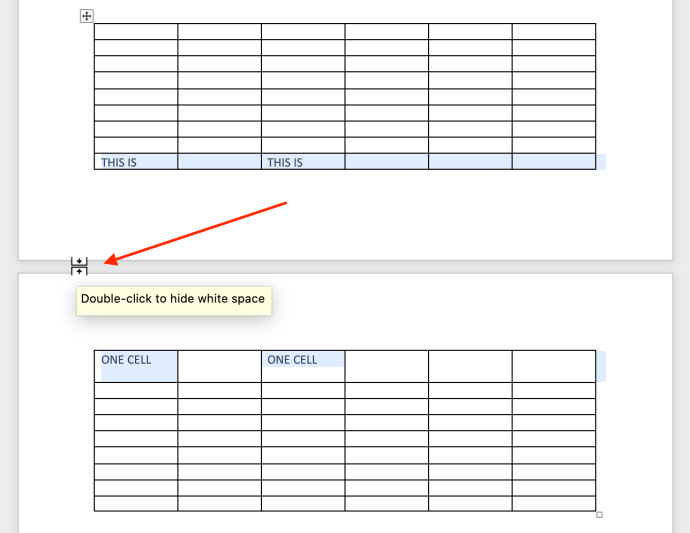
- Změnu uvidíte okamžitě. V případě potřeby jej můžete také vrátit zpět dvojitým kliknutím znovu.
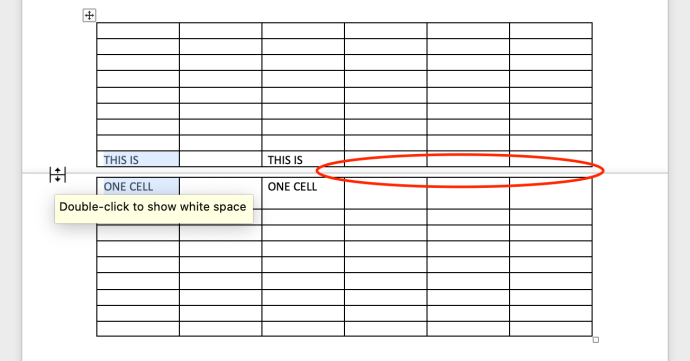
Jakmile odstraníte prázdné místo, můžete provést změny ve vlastnostech tabulky a opravit tak rozdělený řádek tabulky.
Krok 2: Upravte vlastnosti tabulky
Přechod do vlastností tabulky vám umožní upravit, jak Word spravuje tabulky na stránkách. Zde je to, co dělat.
- Vyberte libovolnou buňku tabulky. Klikněte na "Rozvržení" kartu, která se zobrazí nahoře, a poté klikněte na "Vlastnosti" zcela vlevo.
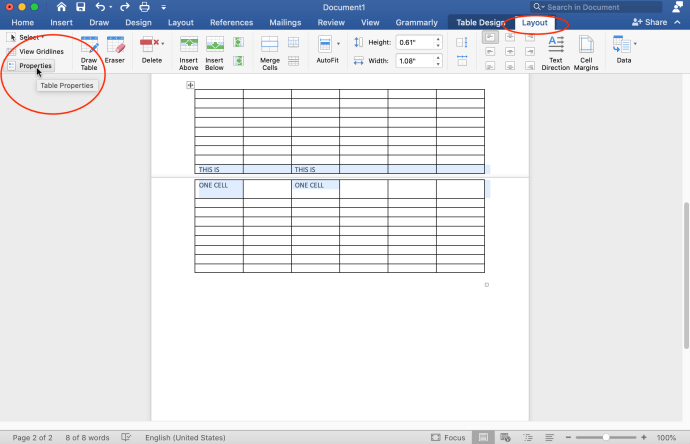
- V okně „Vlastnosti tabulky“, které se zobrazí, klikněte na "Řádek" kartu a zrušte zaškrtnutí "Povolit přerušení řádku mezi stránkami," potom klikněte "OK" pro uložení změn.
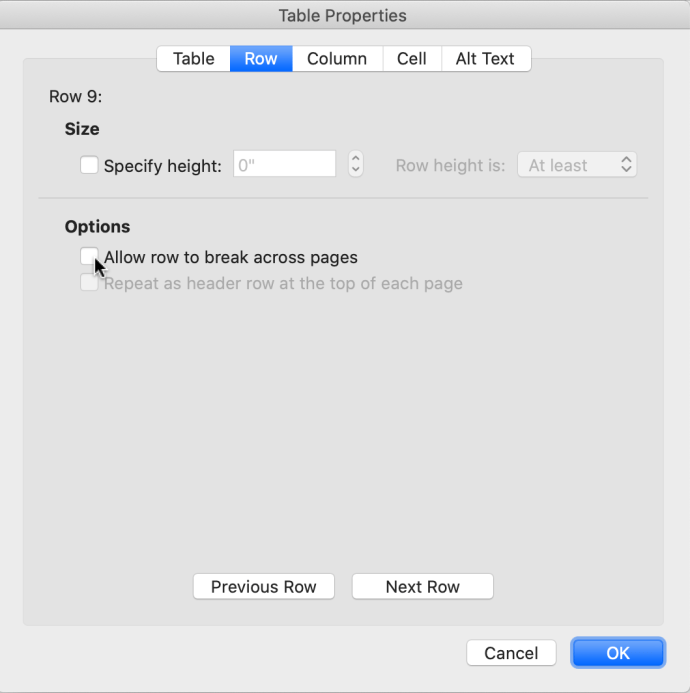
- Změny se nyní projeví a přenesou rozdělený řádek na další stránku.
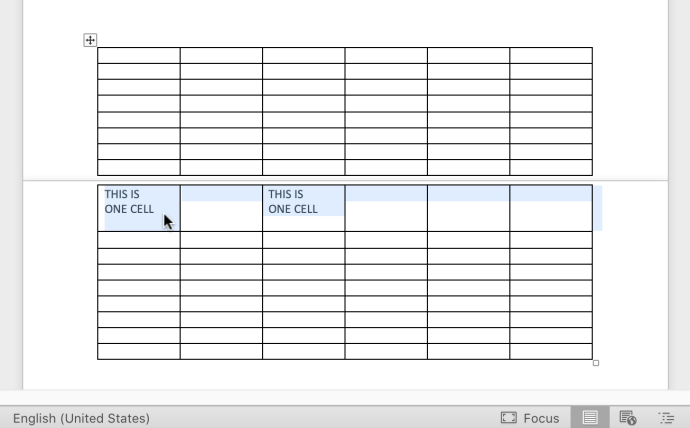
Zatímco některým lidem přestávka v řádku mezi stránkami nevadí, jiní dávají přednost tomu, aby bylo zřejmé, že řádek buněk pokračuje. Řádek v dolní části jedné stránky je součástí další stránky.
U složitých tabulek způsobí rozdělení v nejlepším případě zmatek. V některých aplikacích, jako je SQL Server Reporting Services, mají sousední řádky samostatné horní a dolní ohraničení, takže můžete vypnout dolní ohraničení na jednom řádku a stále vidět horní ohraničení dalšího řádku. Word zpracovává řádky odlišně a nemá samostatné horní a dolní ohraničení pro každý řádek. Řádky a buňky sdílejí stejné ohraničení, takže odstranění jednoho může způsobit, že oba řádky toto ohraničení ztratí.

Výše uvedený scénář je důvodem, proč musíte ve vlastnostech tabulky odstranit nastavení přerušení mezi stránkami. Word přesune řádek na další stránku, takže se zobrazí jako úplný.